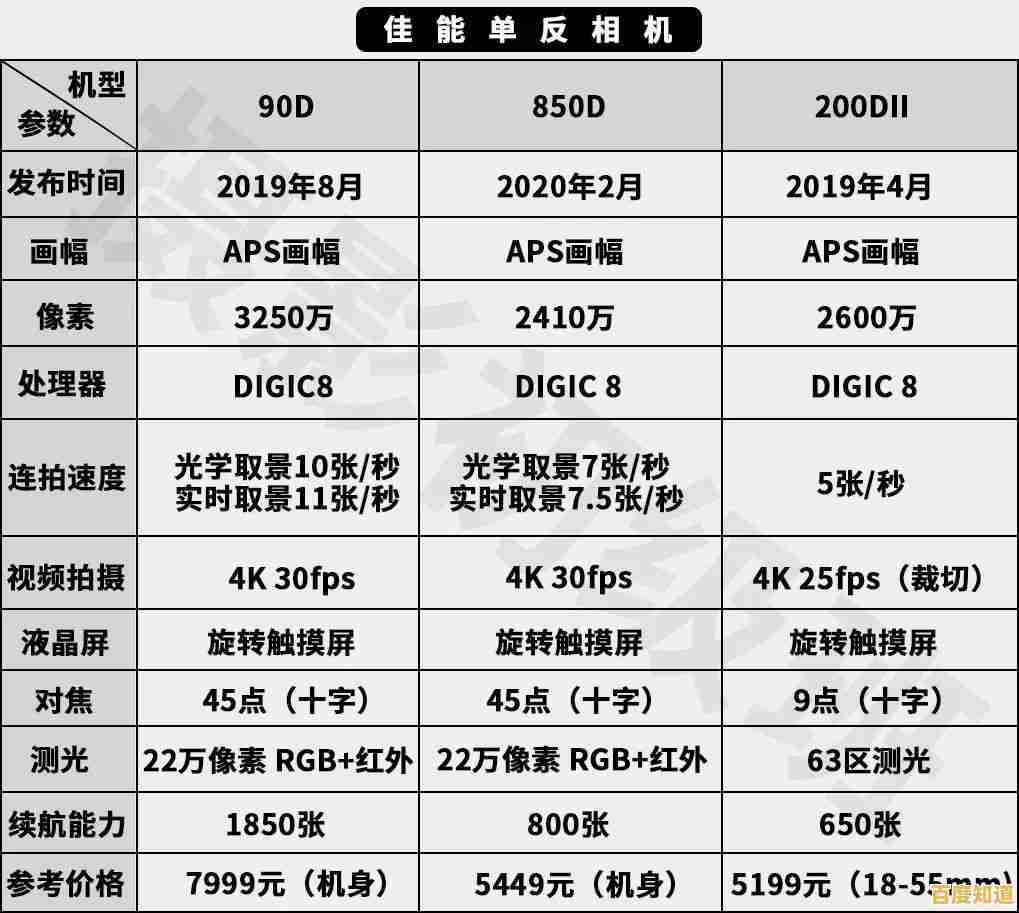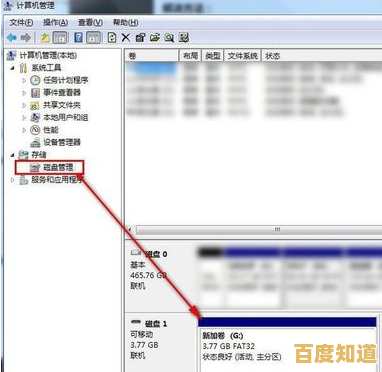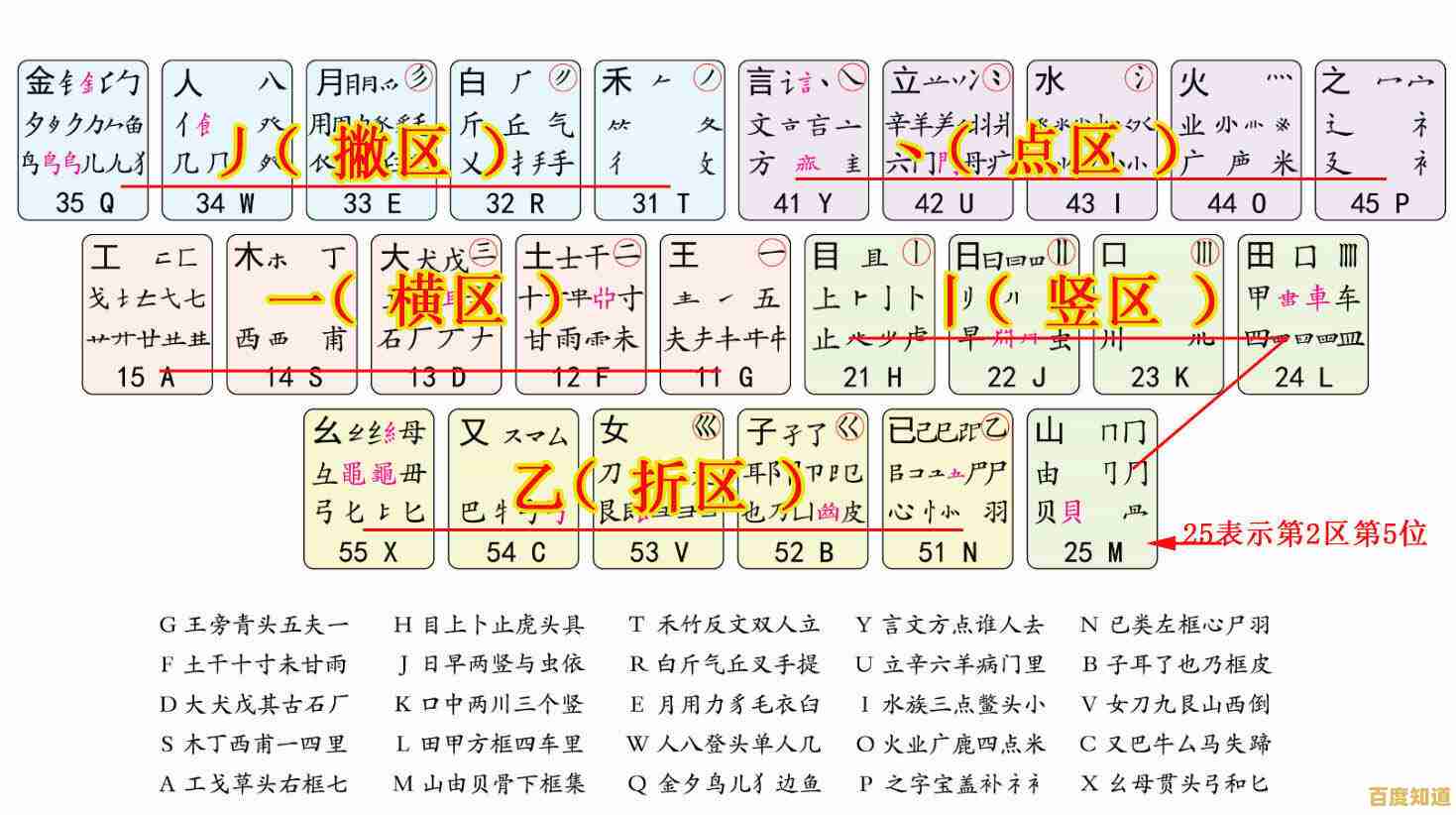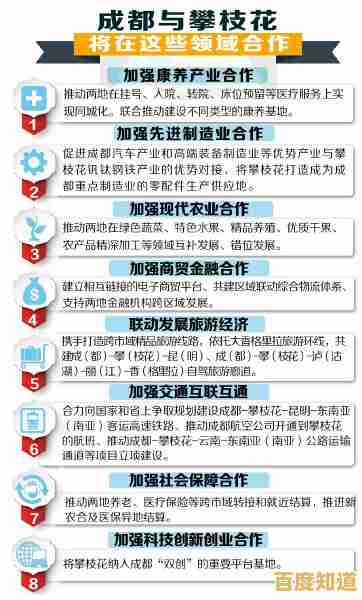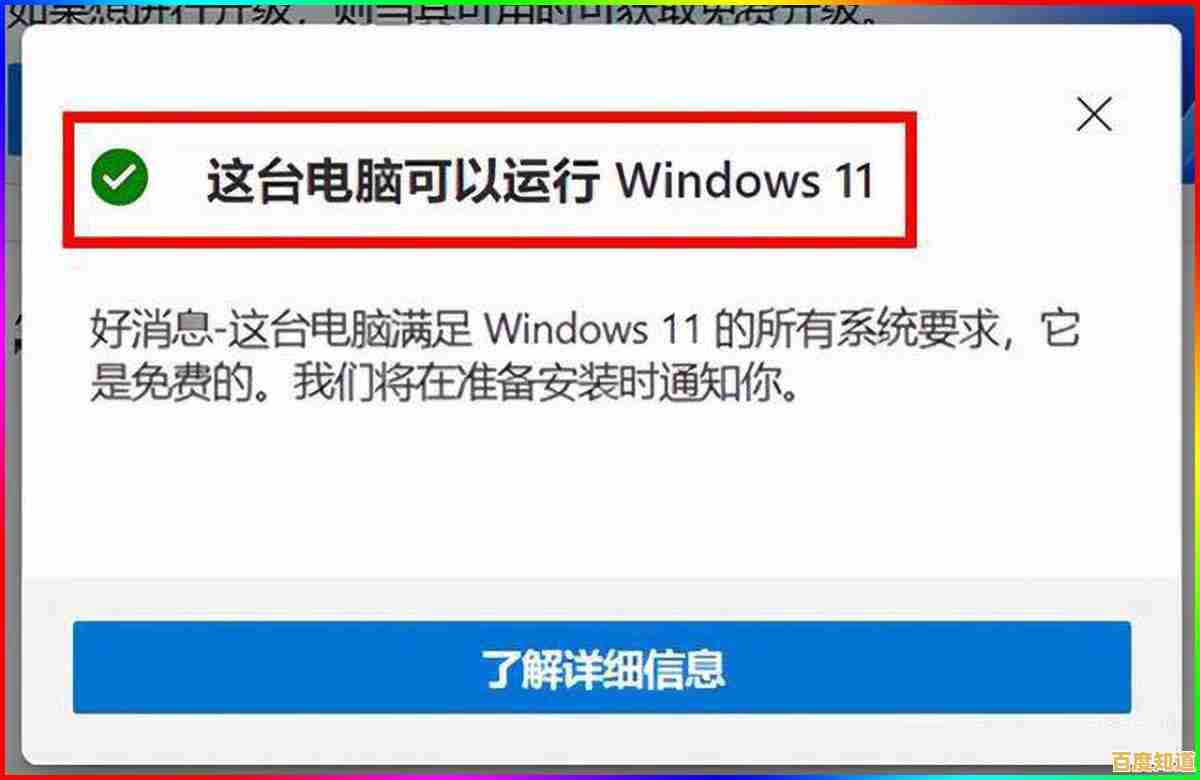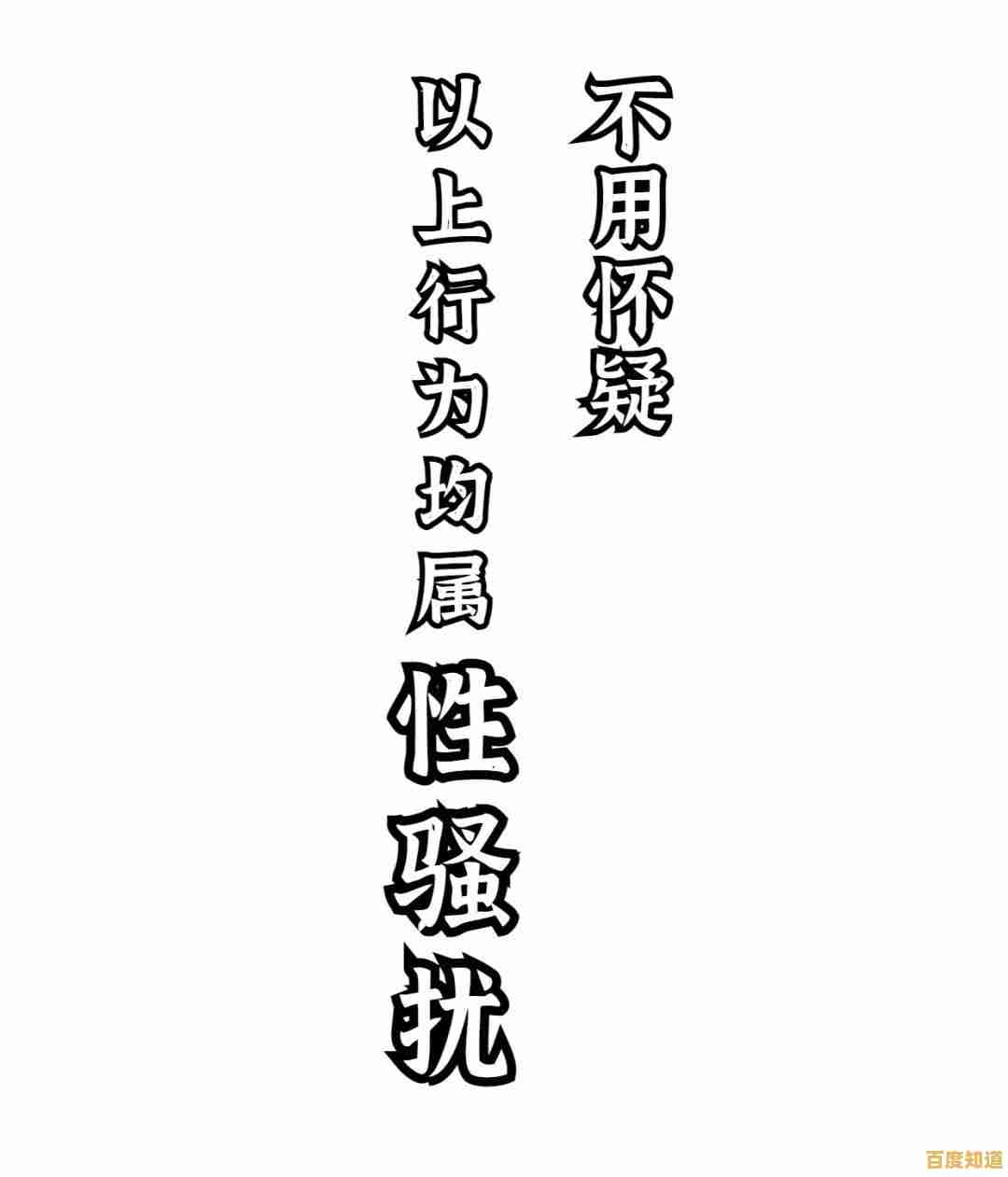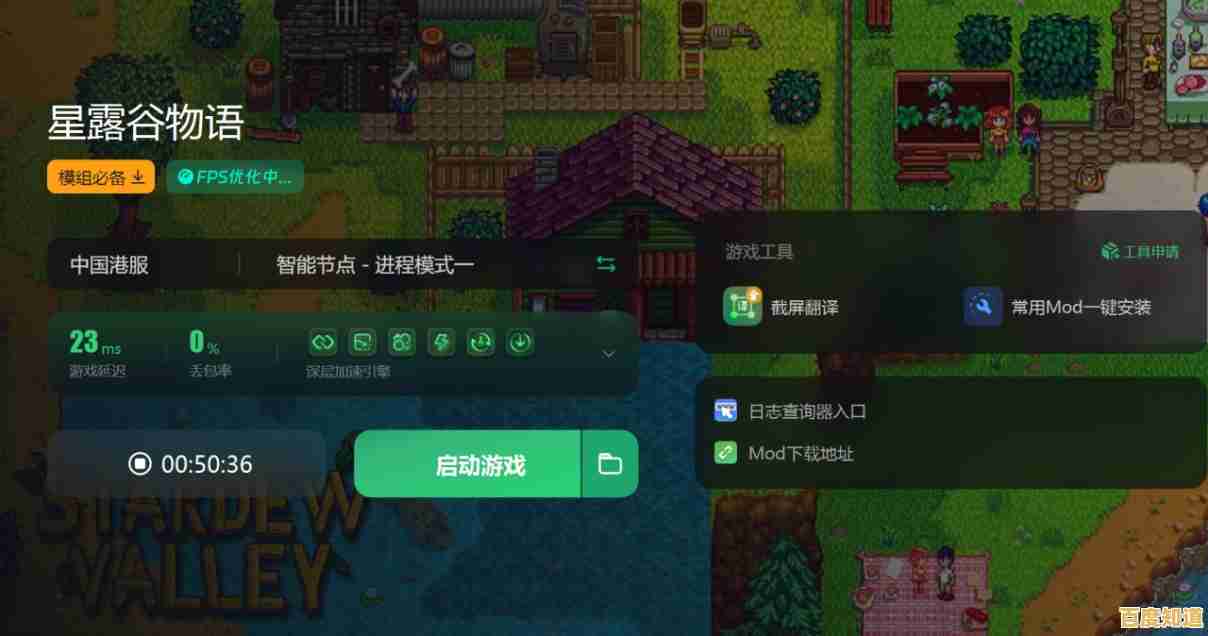戴尔电脑如何将BIOS界面切换为中文版操作指南
- 问答
- 2025-10-29 01:04:29
- 11
根据戴尔官方支持文档(来源:戴尔知识库文章“如何更改BIOS中的语言设置”)的内容整理。
戴尔电脑BIOS界面切换为中文版操作指南
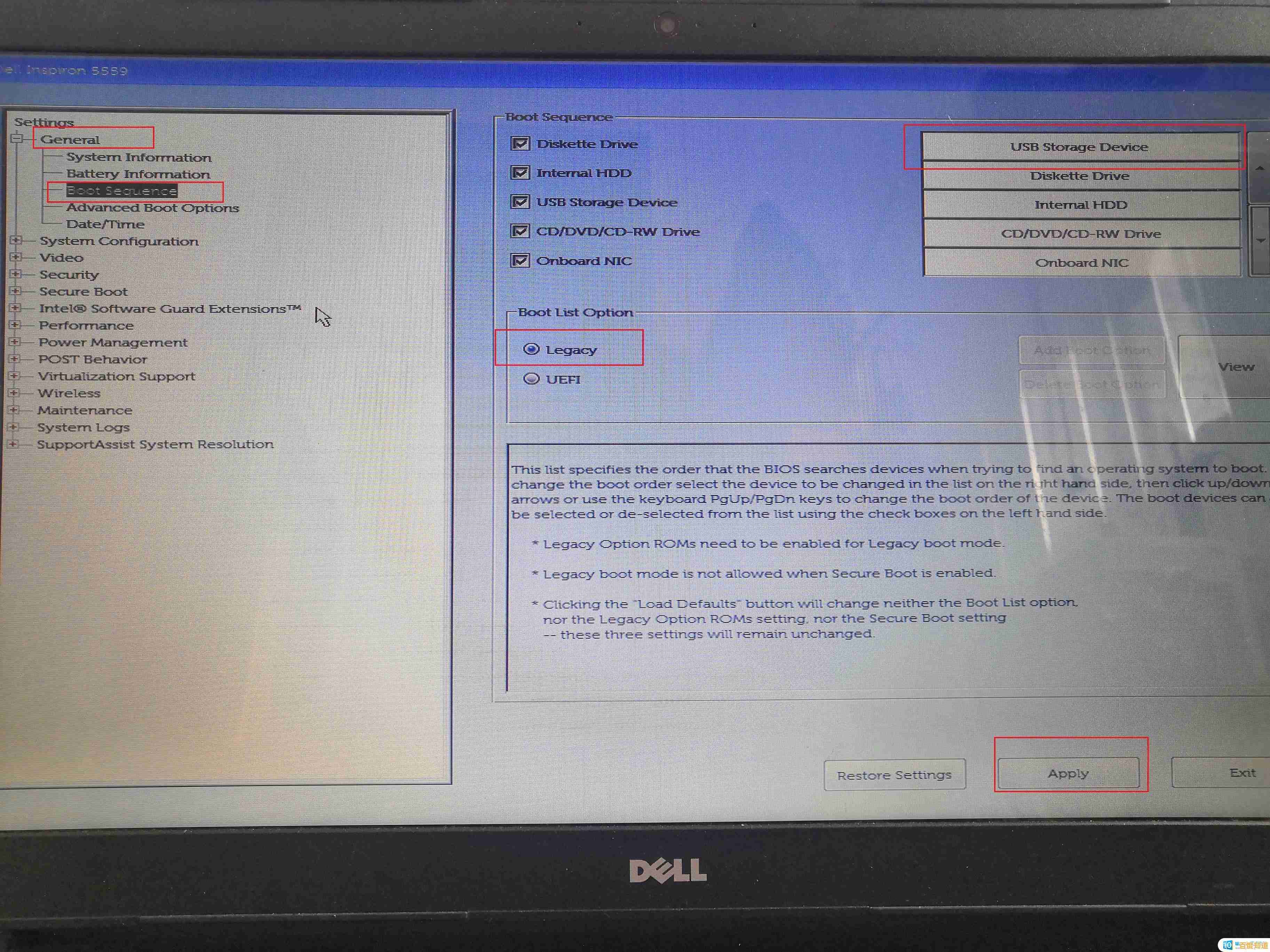
-
开机并进入BIOS设置界面。
- 关闭您的戴尔电脑。
- 按下电源键开机,当看到戴尔Logo出现在屏幕上时,立即连续敲击键盘上的 F2 键,直到屏幕左上方出现“Entering Setup”(正在进入设置)的提示,这时你就进入了BIOS界面。
-
在BIOS中找到语言设置选项。
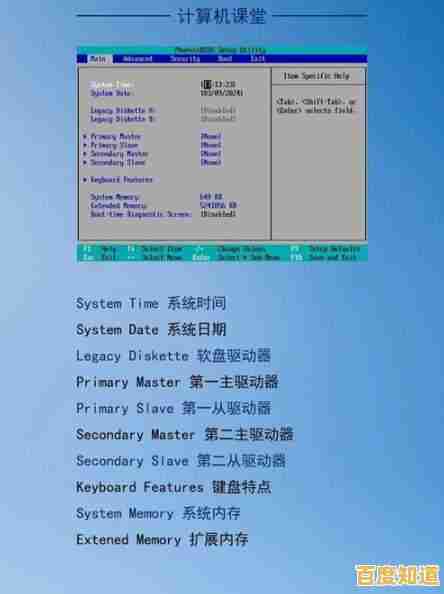
- 进入BIOS后,你会看到顶部有一排菜单栏,使用键盘上的左右方向键,选择 System Configuration(系统配置)或 Main(主要)等类似的菜单项。
- 使用上下方向键,在下方的选项列表中查找名为 Language(语言)的选项,这个选项通常就在这个菜单页面的靠前位置。
-
更改语言为中文。
- 用方向键选中 Language(语言)这个选项,然后按键盘上的 Enter(回车)键。
- 这时会弹出一个可选语言的列表,继续使用上下方向键,在列表中找到并选中 中文 或者 Chinese。
- 选中后,再次按下 Enter(回车)键确认选择。
-
保存设置并退出。
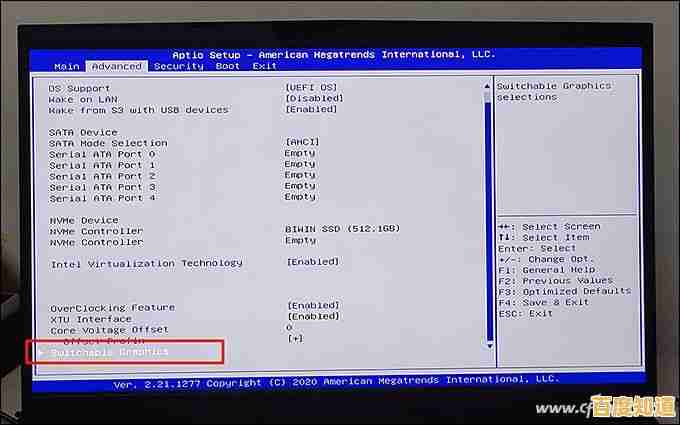
- 语言会立即切换成中文,现在你需要保存这个更改。
- 直接按键盘上的 F10 键,会弹出一个窗口询问你是否要保存更改并退出。
- 选择 是 或 Yes,再按一次 Enter(回车)键,电脑会自动重启。
-
验证设置。
电脑重启后,再次按照第一步的方法进入BIOS界面,如果操作成功,你现在看到的BIOS界面就全部是中文的了。
重要提示:
- 如果在BIOS里找不到Language(语言)选项,说明你的电脑型号的BIOS可能不支持中文界面,或者该选项在别的菜单下,你可以浏览其他菜单页寻找。
- 在BIOS中操作时,鼠标是无法使用的,必须使用键盘。
本文由呼沛容于2025-10-29发表在笙亿网络策划,如有疑问,请联系我们。
本文链接:http://beijing.xlisi.cn/wenda/65750.html